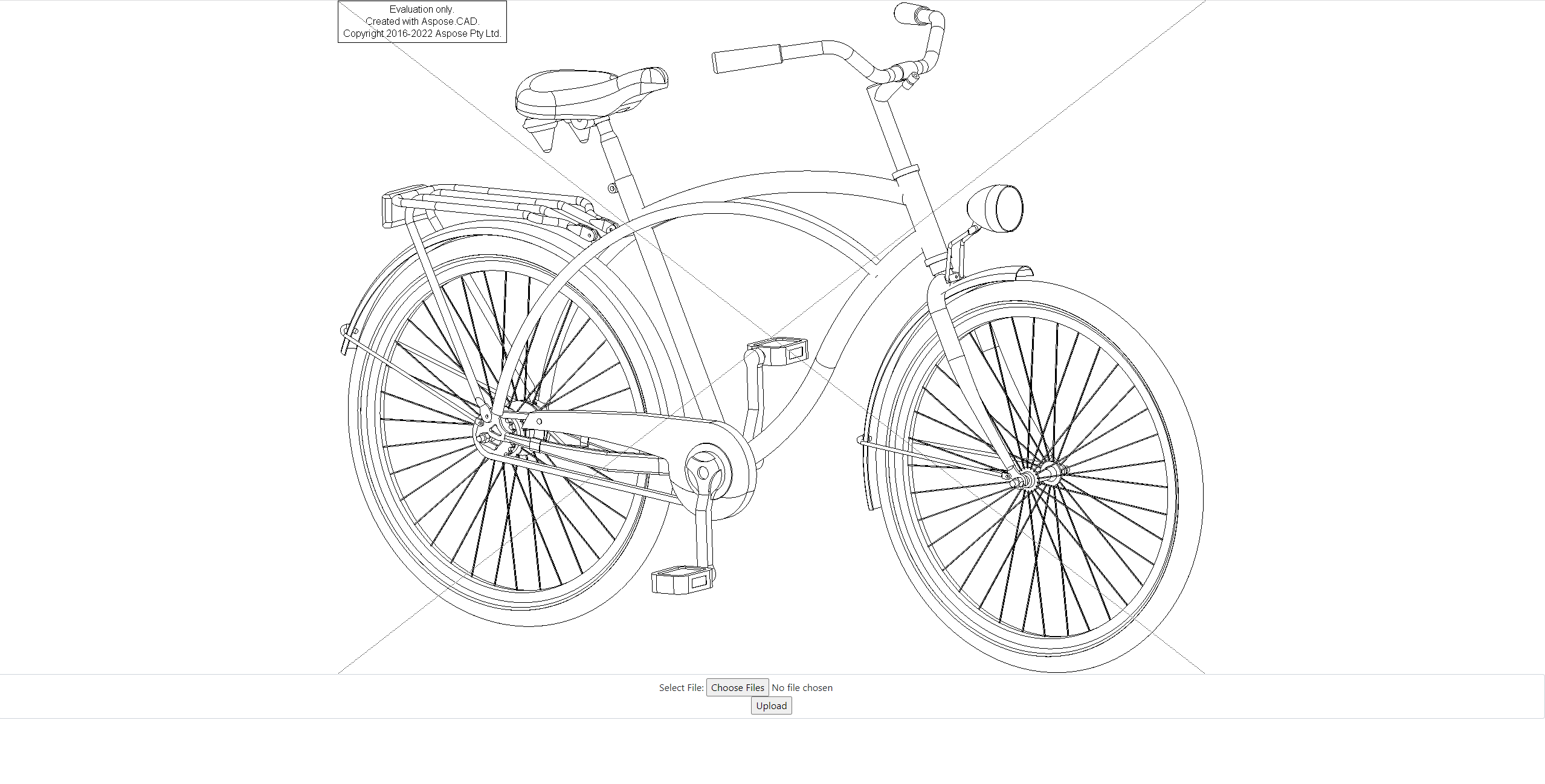Voraussetzungen
- Visual Studio 2022.
- Im Beispiel wird das NET 6 SDK verwendet.
ASP.NET
ASP.NET erweitert die .NET-Plattform um Tools und Bibliotheken speziell für die Erstellung von Web-Apps. Dies sind einige Dinge, die ASP.NET zur .NET-Plattform hinzufügt:
- Basisframework zur Verarbeitung von Webanfragen in C#
- Syntax für Webseitenvorlagen, bekannt als Razor, zum Erstellen dynamischer Webseiten mit C#
- Bibliotheken für gängige Webmuster, z. B. Model View Controller (MVC)
- Authentifizierungssystem, das Bibliotheken, eine Datenbank und Vorlagenseiten für die Handhabung von Anmeldungen umfasst, einschließlich Multi-Faktor-Authentifizierung und externer Authentifizierung mit Google, Twitter und mehr.
- Editor-Erweiterungen zur Bereitstellung von Syntaxhervorhebung, Code-Vervollständigung und anderen Funktionen speziell für die Entwicklung von Webseiten
Back-End-Code Wenn Sie ASP.NET verwenden, wird Ihr Back-End-Code, z. B. Geschäftslogik und Datenzugriff, mit C#, F# oder Visual Basic geschrieben. Da ASP.NET .NET erweitert, können Sie das große Ökosystem an Paketen und Bibliotheken nutzen, das allen .NET-Entwicklern zur Verfügung steht. Sie können auch Ihre eigenen Bibliotheken erstellen, die von allen auf der .NET-Plattform geschriebenen Anwendungen gemeinsam genutzt werden.
Dynamische Seiten mit C#, HTML, CSS und JavaScript Razor bietet eine Syntax zum Erstellen dynamischer Webseiten mit HTML und C#. Ihr C#-Code wird auf dem Server ausgewertet und der resultierende HTML-Inhalt an den Benutzer gesendet. Code, der clientseitig ausgeführt wird, ist in JavaScript geschrieben. ASP.NET lässt sich in JavaScript-Frameworks integrieren und enthält vorkonfigurierte Vorlagen für Single-Page-App-Frameworks (SPA) wie React und Angular.
Erstellen des ASP.NET-Projekts
Um das ASP.NET-Programm zu erstellen, führen Sie die folgenden Schritte aus:
- Erstellen Sie ein ASP.NET-Projekt.
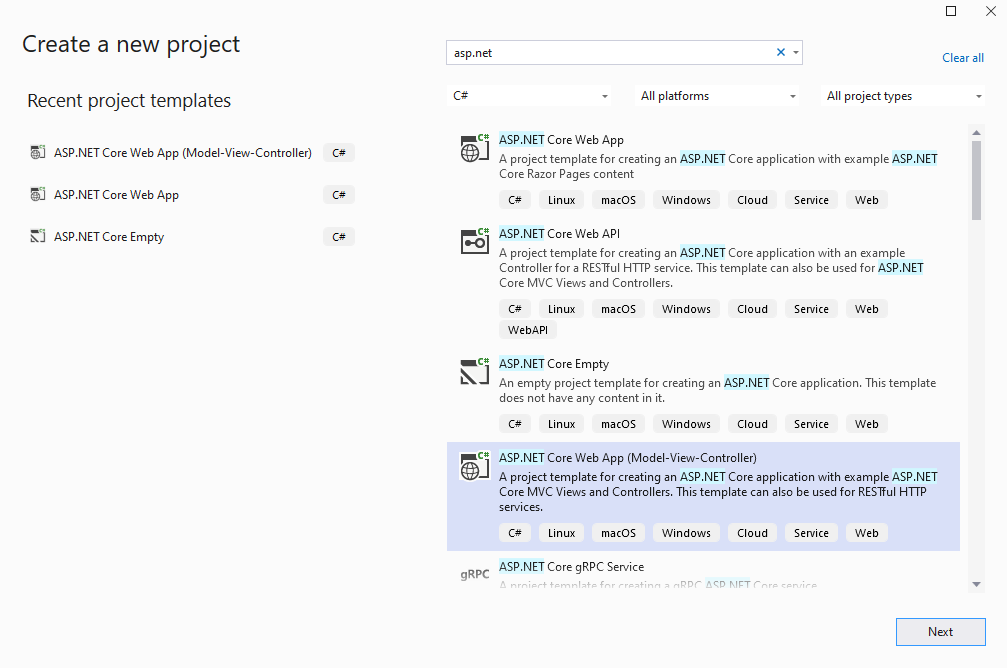
- Installieren Sie die neuesten Bibliotheken von NuGet.
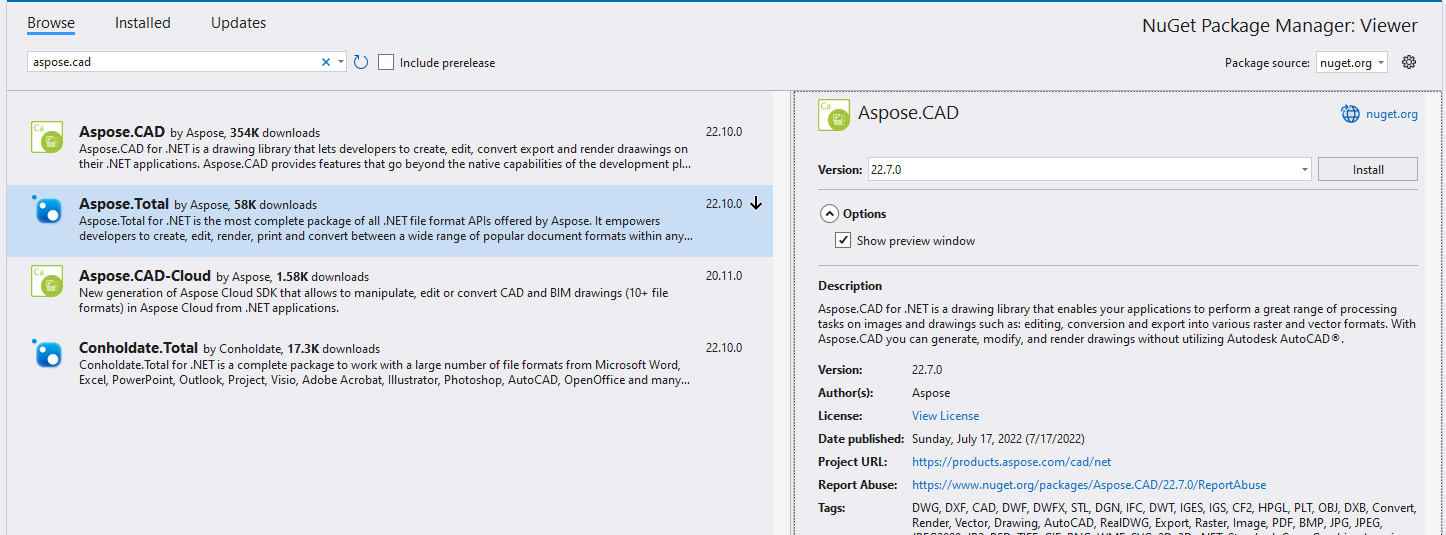
- Fügen Sie den Loader-Spinner zu Layout.cshtml hinzu
<!DOCTYPE html>
<html lang="en">
<head>
<meta charset="utf-8" />
<meta name="viewport" content="width=device-width, initial-scale=1.0" />
<title>@ViewData["Title"] - Viewer</title>
<link rel="stylesheet" href="~/lib/bootstrap/dist/css/bootstrap.min.css" />
<link rel="stylesheet" href="~/css/site.css" asp-append-version="true" />
<link rel="stylesheet" href="~/Viewer.styles.css" asp-append-version="true" />
</head>
<body>
<div id="loader">
<div class="spinner"></div>
</div>
@RenderBody()
<script src="~/lib/jquery/dist/jquery.min.js"></script>
<script src="~/lib/bootstrap/dist/js/bootstrap.bundle.min.js"></script>
<script src="~/js/site.js" asp-append-version="true"></script>
@await RenderSectionAsync("Scripts", required: false)
</body>
</html>Add JavaScript for spinner to Index.cshtml.
<script type="text/javascript"> function getLoader() { var loader = document.getElementById("loader"); if (loader.style.display == "") loader.style.display = "block"; else loader.style.display = "none"; } </script>Create upload method in HomeController.
public class HomeController : Controller { private readonly ILogger<HomeController> _logger; public HomeController(ILogger<HomeController> logger) { _logger = logger; } public IActionResult Index() { return View(); } [ResponseCache(Duration = 0, Location = ResponseCacheLocation.None, NoStore = true)] public IActionResult Error() { return View(new ErrorViewModel { RequestId = Activity.Current?.Id ?? HttpContext.TraceIdentifier }); } [HttpPost] public ActionResult Upload(IFormFile file) { try { var ms = new MemoryStream(); var image = Image.Load(file.OpenReadStream()); image.Save(ms, new PngOptions()); return View("Index", Convert.ToBase64String(ms.ToArray())); // return base64 model to Index } catch(Exception ex) { return BadRequest(ex.Message); } } }Add upload file form to index.cshtml.
@if (Model != null) { <img src="data:image/png;base64, @Model" /> // show image in browser if file is uploaded } <form method="post" class="form-control" enctype="multipart/form-data" asp-controller="Home" asp-action="Upload" style="text-align: center;"> <div> <span>Select File:</span> <input type="file" name="file" multiple /> </div> <input type="submit" value="Upload" onclick='getLoader()' /> </form>Create style for spinner in wwwroot/css/site.css file.
html { font-size: 14px; } @media (min-width: 768px) { html { font-size: 16px; } } html { position: relative; min-height: 100%; } body { margin-bottom: 60px; } img { display:block; margin:auto; max-height: 80%; max-width: 80%; } .spinner { margin: auto; margin-top: 20%; border: 16px solid #296fab; /* Blue */ border-top: 16px solid #0a8f33; /* Green */ border-radius: 50%; width: 120px; height: 120px; animation: spin 2s linear infinite; } #loader { display: none; position: absolute; height: 100%; width: 100%; background-color: #e1e1e1; } @keyframes spin { 0% { transform: rotate(0deg); } 100% { transform: rotate(360deg); } }
Ausführungsbeispiel
- Klicken Sie auf die Schaltfläche „Auswählen“.

- Wählen Sie eine DWG-Datei aus
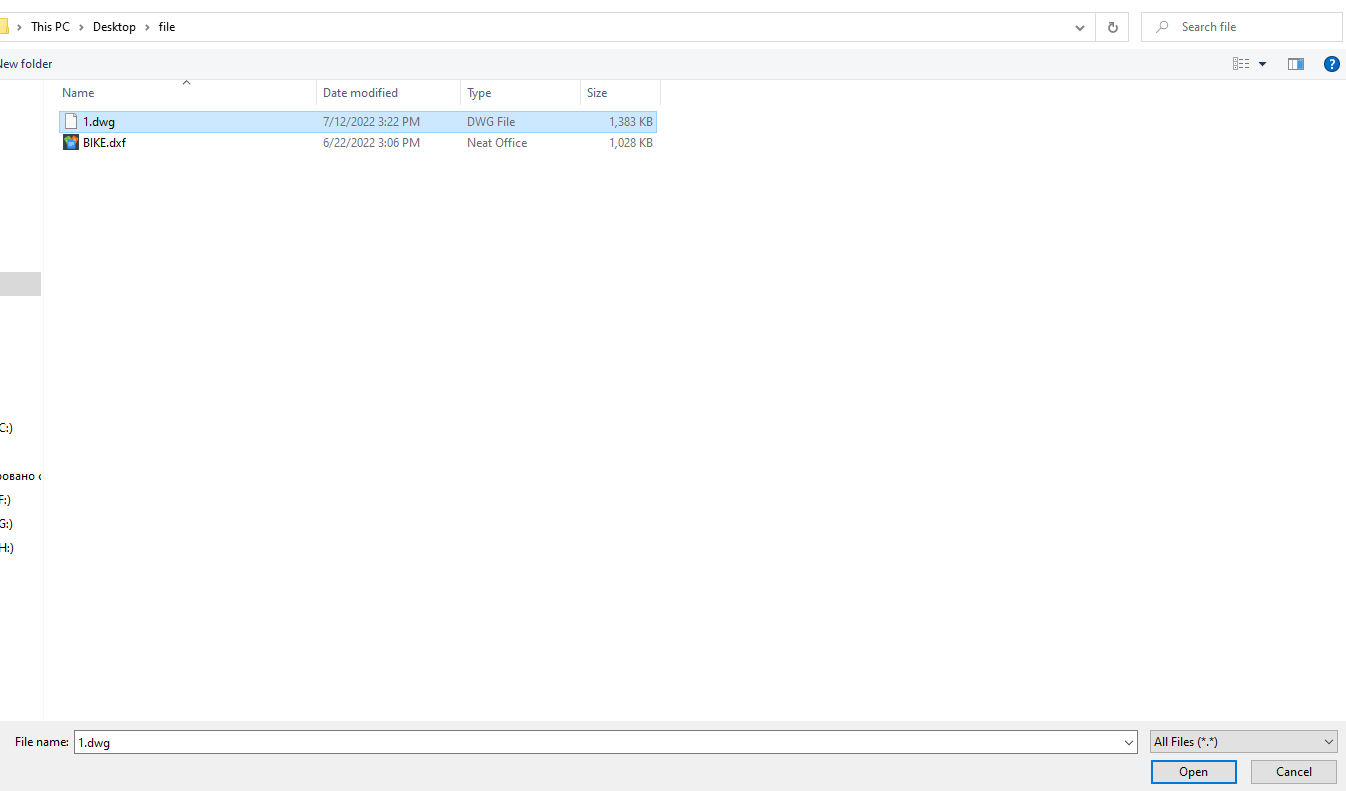
- Klicken Sie auf die Schaltfläche „Hochladen“.
- Warten Sie, bis die Verarbeitung abgeschlossen ist
- Nachdem die Verarbeitung abgeschlossen ist, verschwindet der Spinner und das Bild wird auf dem Bildschirm angezeigt